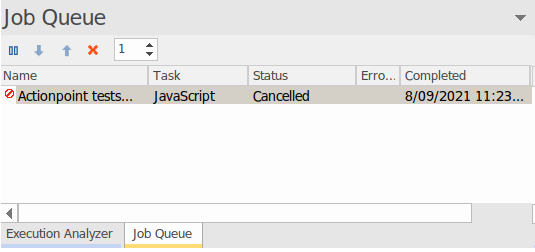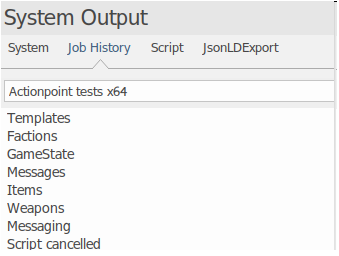| Pré. | Proc. |
La fenêtre de la file d'attente des tâches
La fenêtre File d'attente des tâches simplifie le processus de travail avec Scripts d'Analyseur , qui étaient à l'origine traités individuellement et si aucun autre script n'était exécuté. Dans les versions d' Enterprise Architect à partir de la version 16.0, lorsqu'une option de menu contextuel de script d'analyse est exécutée (par exemple, « Build »), elle est placée dans une file d'attente de tâches ; plusieurs tâches peuvent être mises en file d'attente et d'autres tâches peuvent être effectuées pendant que les tâches sont traitées.
Le nom du script Analyzer est utilisé comme nom du travail. Un script Analyzer peut avoir plusieurs sections, telles que Build, Test , Exécuter et Deploy, et chaque section est affectée en tant que tâche du travail.
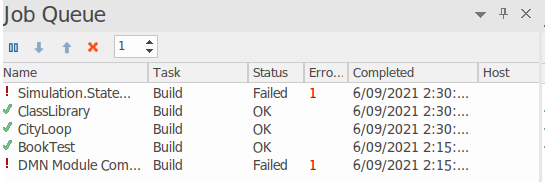
La sortie de chaque tâche exécutée à partir de la fenêtre File d'attente des tâches est capturée dans l'onglet « Historique des tâches » de la fenêtre Sortie système.
Accéder
|
Ruban |
Exécuter > Outils > Analyseur > File d'attente des tâches Vue Démarrer > Toutes Windows > Conception > Explorer > Système > Historique des tâches |
Colonnes de la file d'attente des tâches
Colonne |
Description |
Voir aussi |
|---|---|---|
|
Nom |
Nom du script d'analyse pour lequel le travail a été ajouté à la file d'attente des travaux. Si le travail a été exécuté, le nom sera précédé d'une coche (pour une exécution réussie) ou d'un point d'exclamation (pour un échec). |
|
|
Tâche |
La section du script d'analyse que le travail exécute, par exemple, Build ou Deploy. |
|
|
Statut |
L'état d'achèvement du travail : si le travail s'est terminé avec succès (« OK ») ou a échoué. |
|
|
Erreurs |
Si le travail a été exécuté et a échoué, le nombre d’erreurs survenues. |
|
|
Complété |
La date et l'heure à laquelle le travail a été terminé. |
|
|
Hôte |
Si le travail est exécuter à distance, l'adresse IP ou le nom d'hôte de la machine distante. |
|
|
Reçu |
Si le travail est exécuter à distance, tout message de retour de la machine hôte. |
Options Menu Contexte
Cliquez-droit sur un nom de job, ou sur l'arrière-plan de la fenêtre, pour afficher le menu contextuel 'Job Queue'.
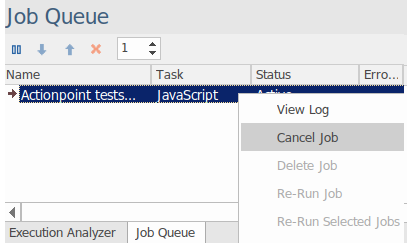
Option |
Description |
Voir aussi |
|---|---|---|
|
Journal Vue |
Sélectionnez cette option pour afficher l'onglet « Historique des tâches » de la fenêtre Sortie système, pour une tâche qui a été exécutée. |
|
|
Annuler le travail |
Cliquez-droit sur un nom de tâche et cliquez sur cette option, si nécessaire et à tout moment, pour annuler la tâche JavaScript sélectionnée. L'annulation est indiquée dans la fenêtre File d'attente des tâches par une icône « aucune entrée » à côté du nom de la tâche. Dans l'onglet « Historique des tâches » de la fenêtre Sortie système, la sortie est terminée avec un message « Script annulé ». |
|
|
Supprimer le travail |
Cliquez sur une tâche qui n’a pas encore démarré et sélectionnez cette option pour la supprimer de la file d’attente des tâches. |
|
|
Réexécuter le travail |
Sélectionnez cette option pour exécuter à nouveau la tâche terminée sélectionnée. |
|
|
Réexécuter les tâches sélectionnées |
(Ctrl+clic sur un certain nombre de tâches requises.) Sélectionnez cette option pour exécuter à nouveau toutes les tâches terminées sélectionnées. |
|
|
Réexécuter les tâches terminées |
Sélectionnez cette option pour exécuter à nouveau toutes les tâches terminées dans la liste actuelle. |
L'onglet Historique des tâches
La sortie de chaque tâche exécutée à partir de la fenêtre File d'attente des tâches est capturée dans l'onglet « Historique des tâches » de la fenêtre Sortie système. À partir de là, vous pouvez visualiser n'importe quel log de tâches à votre guise, en le sélectionnant dans la liste déroulante de la barre d'outils. Si la tâche a échoué et qu'il y a des messages d'erreur, vous pouvez passer d'un message à l'autre à l'aide des icônes de flèche rouge. Ces icônes sont désactivées s'il n'y a aucun message d'erreur actif.
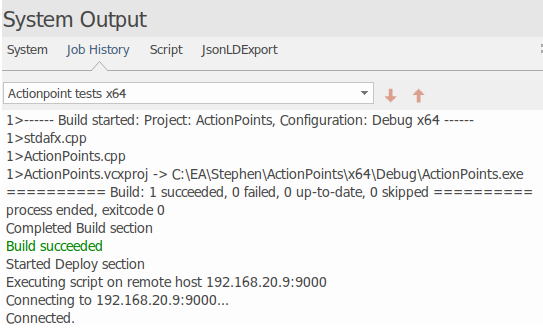
Options de la barre d'outils de la file d'attente des tâches
Option |
Description |
Voir aussi |
|---|---|---|

|
Cliquez sur un nom de travail et cliquez sur cette icône pour mettre en pause ou reprendre le travail sélectionné. |
|

|
Cliquez sur un nom de tâche et sur l'une de ces deux flèches pour déplacer la tâche vers le haut ou vers le bas dans la file d'attente des tâches, la plaçant plus tôt ou plus tard dans l'ordre de traitement. |
|

|
Cliquez sur le nom d'une tâche pour une tâche qui n'a pas encore démarré, et sur cette icône pour supprimer cette tâche de la fenêtre File d'attente des tâches. |
|

|
Cliquez sur la flèche vers le haut ou vers le bas pour définir le nombre de tâches pouvant exécuter simultanément, jusqu'à un maximum de 8. Le nombre par défaut est de 1 afin que la file d'attente des travaux traite les travaux un par un, premier entré, premier sorti. |